Support formation Architecture Power BI
Pages
 Azure Log Analytics avec Power BI [WiP]
Azure Log Analytics avec Power BI [WiP]

Gonzague Ducos
Scénarios d’usage
Identifiez les périodes d’activité élevées ou inhabituelles du moteur Analysis Services par capacité, espace de travail, rapport ou utilisateur.
Analysez les tendances et les performances des requêtes, y compris les opérations DirectQuery externes.
Analysez la durée d’actualisation, les chevauchements et les étapes de traitement du modèle sémantique.
Analysez les opérations personnalisées envoyées en utilisant le point de terminaison XMLA Premium
Ressources
Mise en place






Pour terminer, voici l’organisation de Azure Log Analytics :


/Sources internes : Docx dans dossier PowerBIArchitecte.
Want to print your doc?
This is not the way.
This is not the way.
Try clicking the ⋯ next to your doc name or using a keyboard shortcut (
CtrlP
) instead.